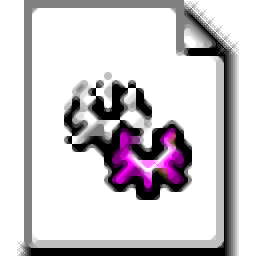
ShellExView(Shell扩展管理器)
v2.01 免费版- 软件大小:1.23 MB
- 更新日期:2021-01-09 15:31
- 软件语言:英文
- 软件类别:信息管理
- 软件授权:免费版
- 软件官网:待审核
- 适用平台:WinXP, Win7, Win8, Win10, WinAll
- 软件厂商:

软件介绍 人气软件 下载地址
Shell Extensions是一款多功能Shell扩展管理器,它同时也是进程内COM对象,可扩展Windows操作系统的功能,大多数外壳扩展由操作系统自动安装,但是也有许多其它应用程序安装其他外壳扩展组件;例如如果在计算机上安装WinZip,则在用鼠标右键单击Zip文件时会看到一个特殊的WinZip菜单,通过向系统添加外壳扩展程序来创建此菜单;ShellExView实用程序显示计算机上安装的Shell扩展的详细信息,并允许您轻松禁用和启用每个Shell扩展;该程序可用于解决Explorer环境中的上下文菜单问题!
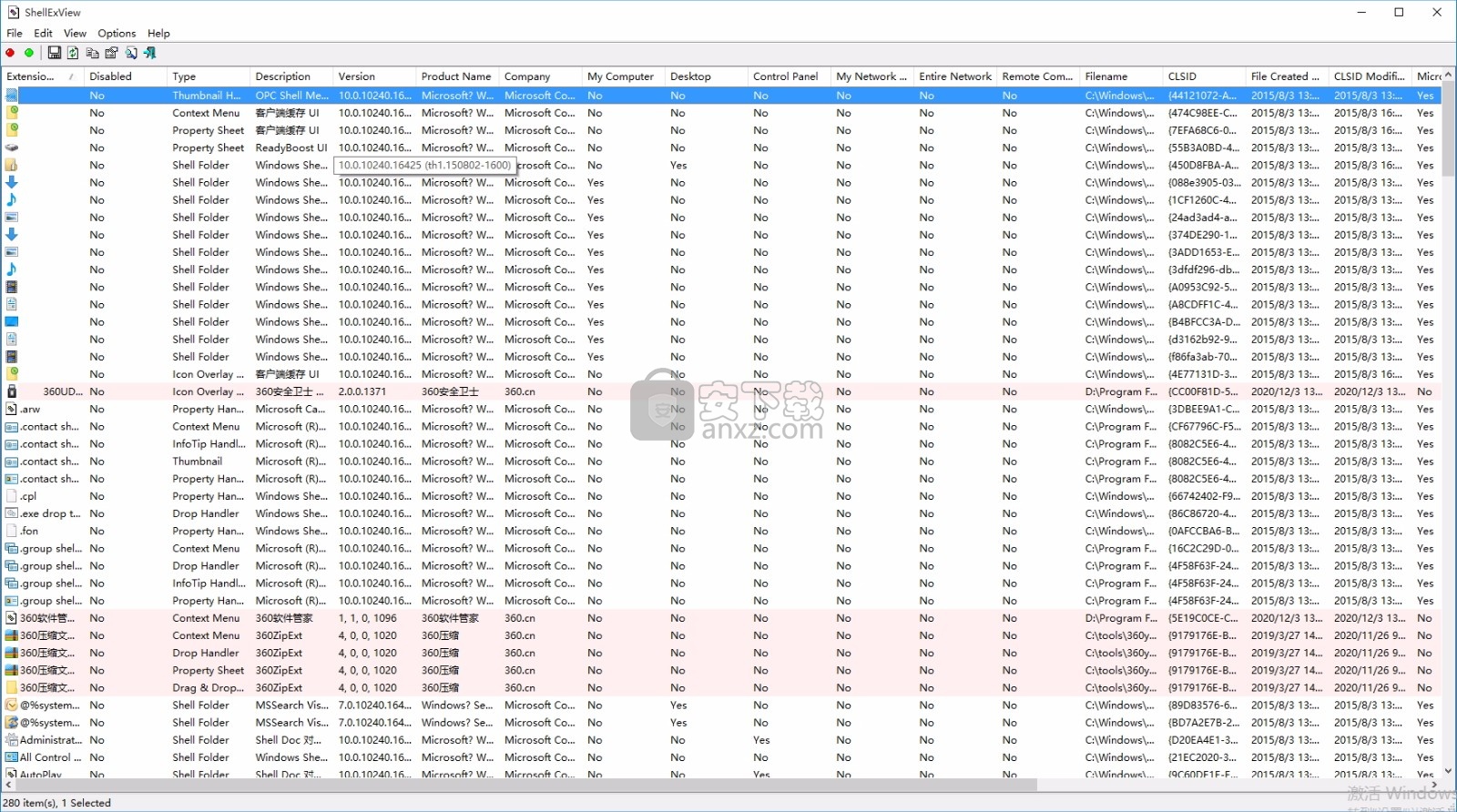
新版功能
添加了“隐藏所有Microsoft扩展”选项。
添加了“缺少文件”列(如果缺少外壳扩展文件,则显示“是”)。
添加了ShellExView在早期版本中找不到的缩略图处理程序和预览处理程序shell扩展。
添加了“数字签名”列,如果外壳扩展程序dll用数字签名签名,则显示签名者名称。
仅当读取数字签名选项(在选项菜单下)打开时,此列才有效。
添加了“自动调整大小列+标题”选项。
添加了辅助排序:单击类型,公司和其他列的列标题时,将首先按所选列,然后按扩展名列对列表进行排序。
在选项菜单下添加了显示32位Shell扩展选项,该选项仅在64位系统上可用。
启用后,ShellExView会加载已安装的Shell扩展的32位实例。
在选项菜单下添加了重新启动资源管理器”(Ctrl + E)选项
如果禁用/启用外壳扩展不会立即影响资源管理器
则可以轻松地重新启动Windows资源管理器(对Windows 7/2008 / Vista非常有用) 。
在x64系统上,即使在32位版本的ShellExView上,ShellExView现在也始终显示x64应用程序的Shell扩展。
如果要获取32位应用程序的Shell扩展列表,请使用带有/ wow64命令行选项的ShellExView。
添加了/ remote命令行选项,使您可以查看/启用/禁用网络上远程计算机上的Shell扩展。
软件特色
添加了“在托盘上放置图标”选项。
在LibraryFolder \ Background键下添加了外壳扩展。
现在,您可以将一个或多个文件从ShellExView窗口拖动到资源管理器窗口或其他应用程序中。
添加了“在GMT中显示时间”选项
增加了对3种类型的Shell扩展的支持:磁盘清理处理程序,图标覆盖处理程序和属性处理程序
添加了/ enable和/ disable命令行选项
通过指定Shell扩展的CLSID,您可以从命令行自动禁用/启用Shell扩展,而无需显示任何用户界面。
添加了.NET检测-当存在.NET扩展名时
ShellExView现在可以检测实际的Shell扩展dll,而不是显示.NET核心dll(mscoree.dll)
添加了.NET列,如果外壳扩展是在.NET中创建的,则显示“是”
添加了“ Google搜索-文件名”和Google搜索-扩展名选项
使您可以轻松地搜索有关Google中选定的Shell扩展名的信息。
添加了“将标题行添加到CSV /制表符分隔的文件”选项。
启用此选项后,在导出到csv或制表符分隔的文件时,列名将作为第一行添加。
使用教程
使用ShellExView
ShellExView是一个独立的可执行文件。它不需要任何安装过程或其他DLL。只需将其复制到所需的任何文件夹中,然后运行它。运行它之后,等待几秒钟,直到ShellExView加载所有shell扩展项。
ShellExView的主窗口在12个不同的列中显示所有Shell扩展的详细信息:
栏名描述
扩展名Shell扩展名,在注册表中显示。
残障人士告诉您是否禁用外壳扩展。
类型Shell扩展名的类型。有10多种不同类型的Shell扩展。有关shell扩展类型的更多信息,请参见下表。
描述Shell扩展项的描述。此信息是从包含此外壳程序扩展名的DLL文件中提取的。
版Shell扩展项的版本。此信息是从包含此外壳程序扩展名的DLL文件中提取的。
产品名称创建此Shell扩展的产品名称。此信息是从包含此外壳程序扩展名的DLL文件中提取的。
公司创建此Shell扩展的公司名称。
我的电脑告诉您“我的电脑”文件夹是否包含此Shell扩展名。此列仅与“ Shell文件夹”扩展有关。
桌面告诉您“桌面”文件夹是否包含此Shell扩展。此列仅与“ Shell文件夹”扩展有关。
控制面板告诉您“控制面板”文件夹是否包含此Shell扩展名。此列仅与Windows 2000 / XP下的“ Shell文件夹”扩展有关。
文档名称包含此Shell扩展名的文件名。
CLSID此Shell扩展的CLSID。
文件创建时间扩展dll的创建时间。您可以使用此字段来确定系统上何时安装了扩展名。
CLSID修改时间注册表中CLSID的修改时间。仅在Windows NT / 2000 / XP下可用。
微软指定扩展名是由Microsoft(“是”值)还是由其他公司(“否”值)创建的。
文件扩展名指定使用此Shell扩展名的文件扩展名列表(如.txt,.html)。
文件属性指定外壳扩展文件的属性。(H表示隐藏,R表示只读,依此类推)
文件大小指定外壳扩展文件的大小(以字节为单位)。
外壳扩展有10多种类型,以下是每种类型的简短说明:分机类型描述
外壳文件夹提供特殊的系统文件夹,例如“打印机”,“字体”,“回收站”等等。
上下文菜单提供将新项目添加到特定文件类型的上下文菜单的功能。
拖放处理程序提供将新项添加到使用鼠标右键拖动文件时出现的上下文菜单中的功能。
图标处理程序提供将图标动态分配给文件对象的功能。
复制挂钩处理程序当移动,复制,重命名或删除文件时,将调用这种类型的Shell扩展名。
投递处理程序提供控制文件“拖放”行为的功能。
数据处理器提供将文件/对象复制到剪贴板的功能。
属性表属性表对话框。
搜索处理程序提供创建系统搜索引擎的功能(类似于标准的“搜索文件或文件夹”模块)
列处理程序提供将新列添加到资源管理器窗口的详细信息视图的功能。
缩图提供在“缩略图”视图中显示图像的功能。
浏览器帮助对象提供自定义和控制Internet Explorer浏览器的功能。
IE工具栏提供将新工具栏添加到Internet Explorer中的功能(例如Yahoo! Toolbar)
浏览器栏提供将浏览器栏添加到Internet Explorer的功能。
URL搜索挂钩浏览器扩展存储在Software \ Microsoft \ Internet Explorer \ URLSearchHooks下。
系统ShellExView实用程序无法识别的所有其他类型的Shell扩展都归类为“系统”类型。
禁用/启用外壳扩展
ShellExView实用程序允许您禁用和启用系统上的Shell扩展组件。为了禁用或启用外壳扩展项目,请选择所需的项目,然后从“文件”菜单(或从弹出菜单)中选择适当的选项-“启用所选项目”或“禁用所选项目”。
这是您可以使用此功能执行的2个有用示例的示例:
上下文菜单:右键单击资源管理器窗口中的文件时,某些应用程序(例如WinZip,CuteFTP和其他应用程序)会将一些项目添加到上下文菜单。如果禁用适当的外壳扩展名,则不会获得这些其他菜单项。
为了找到所需的外壳扩展项:
按“类型”列对扩展列表进行排序,然后查看所有“上下文菜单”项。
搜索创建要禁用菜单的应用程序。每个项目附近的图标可帮助您找到所需的外壳扩展名。
Shell文件夹:当您输入诸如“历史记录”和“ Internet临时文件”之类的特殊文件夹时,您看不到真实的文件系统,而是外壳扩展为您创建的虚拟文件夹。如果要观看“历史记录”或“ Internet临时文件”中的真实文件系统,则可以禁用相应的外壳扩展项。
将报告发送到shellfix.nirsoft.net
如果通过禁用资源管理器中的Shell扩展程序解决了问题,并且希望与他人共享它,则可以使用“将报告发送到ShellFix”选项在http://shellfix.nirsoft.net中发布信息。
将特殊文件夹添加/删除到“我的电脑”和“桌面”文件夹
可以将某些特殊的外壳程序文件夹(例如“打印机”,“回收站”,“计划任务”,“网络和拨号连接”,“移动设备”)添加(或删除)到“我的电脑”,“桌面”,甚至使用ShellExView实用程序进入“控制面板”(仅在Windows 2000中)。
例如:在Windows 2000下,可以将“打印机”,“回收站”和“计划任务”文件夹添加到“我的电脑”中。为此,请选择要添加或删除的项(您只能使用“ Shell文件夹”项),然后从“文件”菜单中选择适当的“添加/删除”选项。
请注意,有些外壳程序文件夹无法添加到“我的电脑”或“桌面”中 文件夹。例如:将“管理工具”文件夹添加到“我的电脑”中将无法正常工作。
标记可疑Shell扩展
大多数shell扩展使用标准文件扩展名(.dll,.ocx或.cpl),而且它们通常不打开其系统属性(只读/隐藏/系统)。如果ShellExView检测到具有异常文件扩展名或具有异常属性的Shell扩展名(例如,在文件系统中标记为隐藏的Shell Extension dll),则会将其标记为红色。建议深入检查这些异常的Shell扩展,以确保它们不是渗透到您系统中的有害恶意程序。
人气软件
-

endnote x9.1中文版下载 107.0 MB
/简体中文 -

Canon IJ Scan Utility(多功能扫描仪管理工具) 61.55 MB
/英文 -

A+客户端(房源管理系统) 49.6 MB
/简体中文 -

第二代居民身份证读卡软件 4.25 MB
/简体中文 -

船讯网船舶动态查询系统 0 MB
/简体中文 -

ZennoPoster(自动化脚本采集/注册/发布工具) 596.65 MB
/英文 -

中兴zte td lte 18.9 MB
/简体中文 -

originpro 2021 527 MB
/英文 -

个人信息管理软件(AllMyNotes Organizer) 5.23 MB
/简体中文 -

ZKTeco居民身份证阅读软件 76.2 MB
/简体中文


 有道云笔记 8.0.70
有道云笔记 8.0.70  Efficient Efficcess Pro(个人信息管理软件) v5.60.555 免费版
Efficient Efficcess Pro(个人信息管理软件) v5.60.555 免费版  originpro8中文 附安装教程
originpro8中文 附安装教程  鸿飞日记本 2009
鸿飞日记本 2009  竞价批量查排名 v2020.7.15 官方版
竞价批量查排名 v2020.7.15 官方版  Scratchboard(信息组织管理软件) v30.0
Scratchboard(信息组织管理软件) v30.0  Fitness Manager(俱乐部管理软件) v9.9.9.0
Fitness Manager(俱乐部管理软件) v9.9.9.0 









